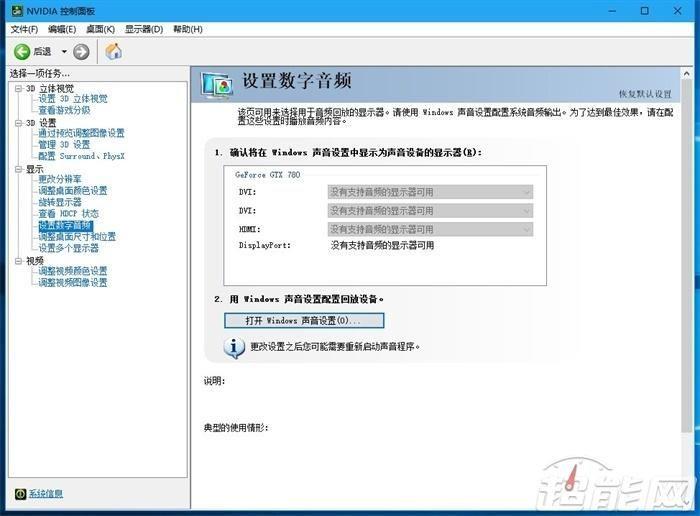
文章插图
音频设置
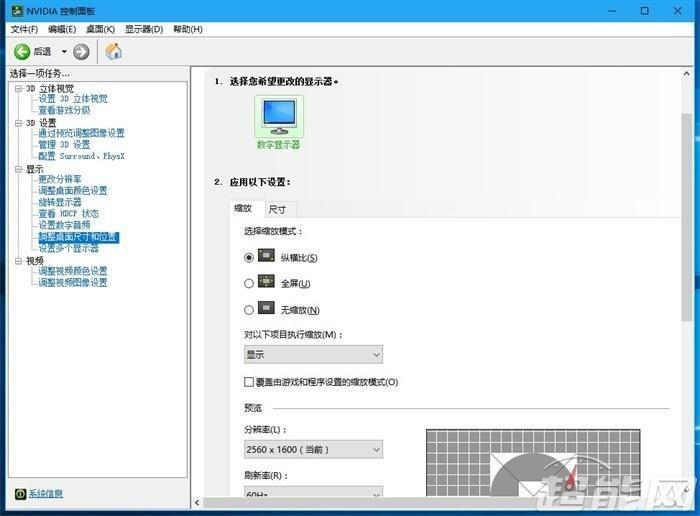
文章插图
调整显示缩放的

文章插图
多显示器显示的,有多台显示器的玩家可以决定显示器如何输出画面
NVIDIA驱动控制面板视频设置
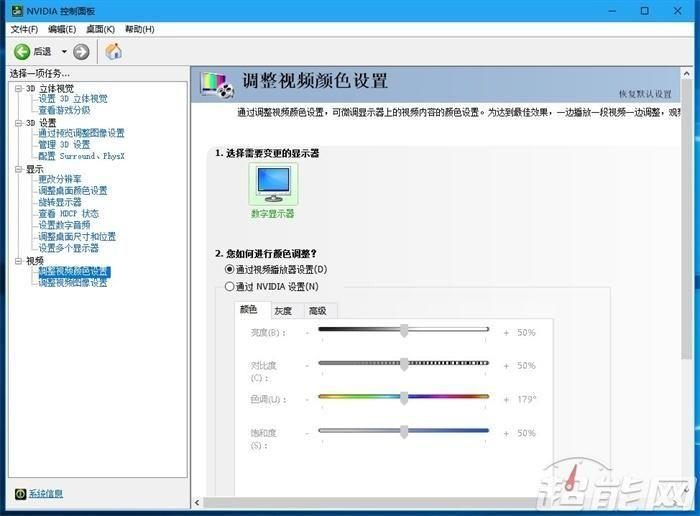
文章插图
这里可以调整视频颜色及视频图像 , NVIDIA的显卡支持PureVideo技术,可以改善视频播放的画质 。很多年前还有过AMD与NVIDIA显卡视频播放、解码方面的争议及测试 , 只不过现在很少人关心这个了,一是大家的功能都做的比较好了,另外一方面是在线视频增多,本地视频播放的机会少多了,看视频的都往手机、平板上转了 。
NVIDIA GeForce Experience:驱动面板2.0独立版
NVIDIA的驱动面板界面简陋、功能少还跟NVIDIA做了GeForce Experience(以下简称GFE)有关,它可以看做具备更多高级功能的驱动面板2.0版,而且是独立于驱动面板的 。最初GFE软件是NVIDIA推出的一个游戏优化工具,可以指导玩家在游戏中使用最优设置 , 不过如今的GFE已经变成了一个多功能游戏工具,优化游戏其实一部分功能了 。
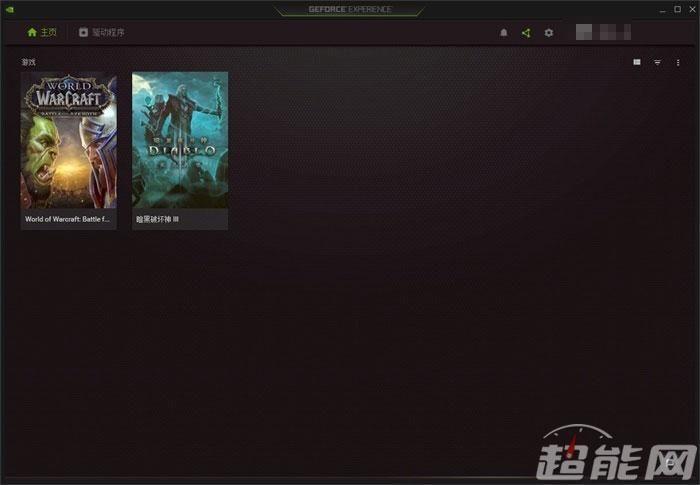
文章插图
GFE应用可以单独下载 , 现在的NVIDIA驱动包里也看捆绑了 , 安装完之后需要登录才能用,这一改变之前被国内外玩家都吐槽过,但最终没拧过大腿,想用还是登录个账户吧,国内还可以支持微信、QQ登录,本地化做的不错 。
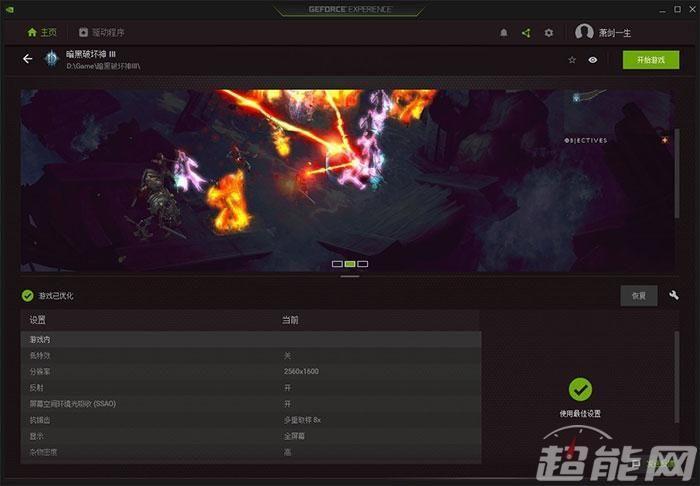
文章插图
主界面倒是很简洁 , 可以添加或者扫描电脑中的游戏,之后会显示在主界面上,点击游戏就进入到详细的游戏设置界面 , 如果用户自己的设置不是最优的,GFE会提示用户可以使用最优设置 , 而最优设置是NVIDIA团队自己验证过的,既能保证画质也能保证游戏速度的设置 。
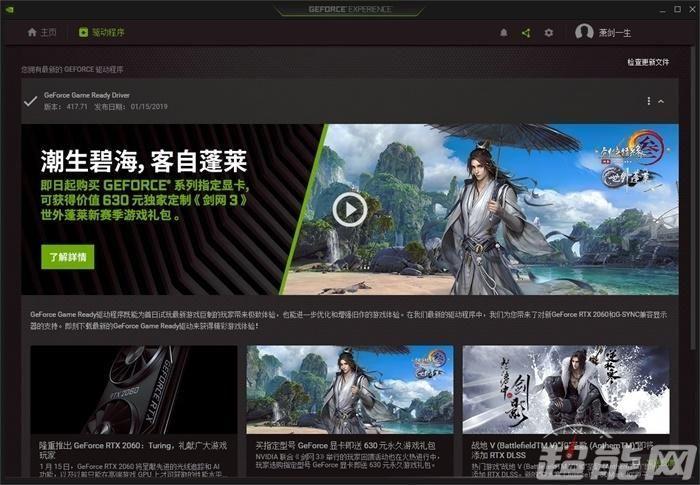
文章插图
除了游戏优化,GFE另一个重要功能是帮助用户更新驱动,可以检测之后自动下载 。
另外,GFE这个界面除了更新驱动之外还提供了NVIDIA官网上的一些文章及推介,AMD的驱动中也有类似的设计,但没有把推介信息提供驱动界面上,而是通过AMD链接的方式打开官网,不够本土化 。
GFE游戏内覆盖:截图、录像、直播全能工具
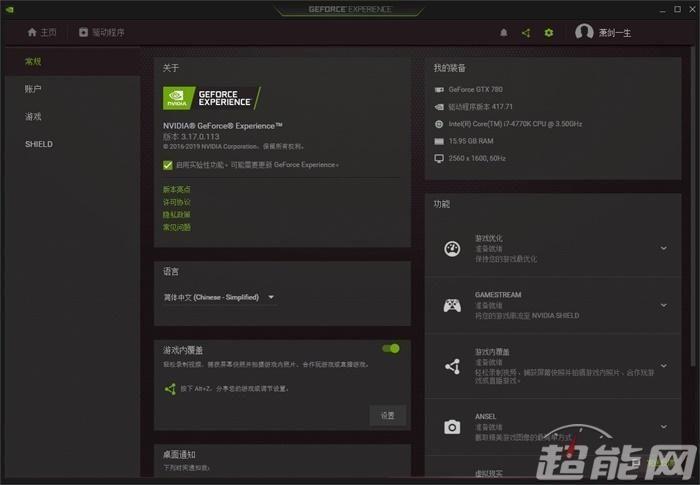
文章插图
GFE软件在驱动下载、游戏优化之外的作用还有“游戏内覆盖”,提供截图、录像、串流、直播、亮点等功能,都是游戏玩家常用的,使用简单,功能强大 。
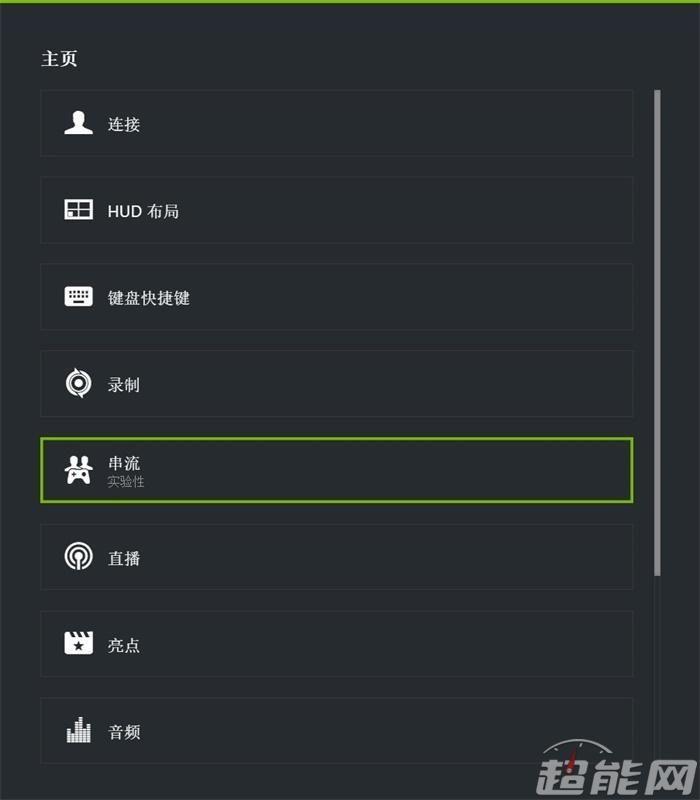
文章插图
GFE功能
快键键设置
在选项中勾选这个功能之后,按下Alt+Z就能激活这个功能,Windows桌面下也适用,会弹出如下界面:
屏幕捕捉是Alt+F1 , 照片模式是Alt+F2,游戏滤镜是Alt+F3,还有即时重放、录制、串流(需要Shield设备,所以非Shield用户来说这个没多大用了)、直播等 。
视频录像可以设置画质、时长等等
视频录制及亮点(Highlights)等功能实际上市依赖GFE的ShadowPlay功能 , 玩家可以自己手动录视频,而吃鸡之类的第三方游戏中也支持了亮点功能,在你杀的痛快的时候就能帮你记录下来 。
直播功能,不过平台没有本地化
GeForce Experience的Ansel截图
除了Alt+F1的屏幕捕捉截图功能之外,GFE软件还有个Ansel截图——准确来说,Ansel不是截图那么简单 , 而是带滤镜、带特效的360°全景式游戏画面创作工具 。这个功能需要游戏支持 , 暗黑、魔兽没有,所以这里借用官方的一张图来展示 。
用Ansel截图时 , 玩家可以在这个界面下自由转动视角 , 上下左右都可以,可以实现全景式取图,然后还可以给画面加特效及各种滤镜,还支持最高63360*35640的超级分辨率截图(前提是你有足够大的硬盘空间),拍出的360°全景图片还可以导出到手机或者VR设备中浏览 。
NVIDIA驱动没有超频功能?第三方超频软件补完
与上期的AMD Radeon驱动相比 , NVIDIA的驱动控制面板及GFE似乎少了点什么?高玩可能会注意到少的这些是显卡超频相关的功能 。实际上NVIDIA在超频上的工作并没有少 , 虽然官方驱动中没有超频功能,但NVIDIA把相关功能的SDK开放给了显卡厂商,让他们在自家的超频工具中支持各种调整及超频功能 。
- 怎么获得system权限删除文件 删除文件权限设置系统权限
- mac怎么外接显示器盒盖 mac设置合上后不关闭了解
- c盘怎么清理干净只保留系统 win10如何格式化还原出厂设置
- 电脑如何恢复到出厂系统 win10怎么一键系统还原
- u盘照片丢失怎么找回 杀毒后u盘里的文件不见了怎么办
- ai描摹选项在哪里打开 ai图像描摹后的调节路径
- win7进入安全模式黑屏 win7启动画面过后黑屏的修复
- 剖腹产后多久可以怀孕?
- win7安装版修复教程 win7系统崩溃一键还原攻略
- word换行后和上一行不对齐怎么办 word表格上下错开的对齐
